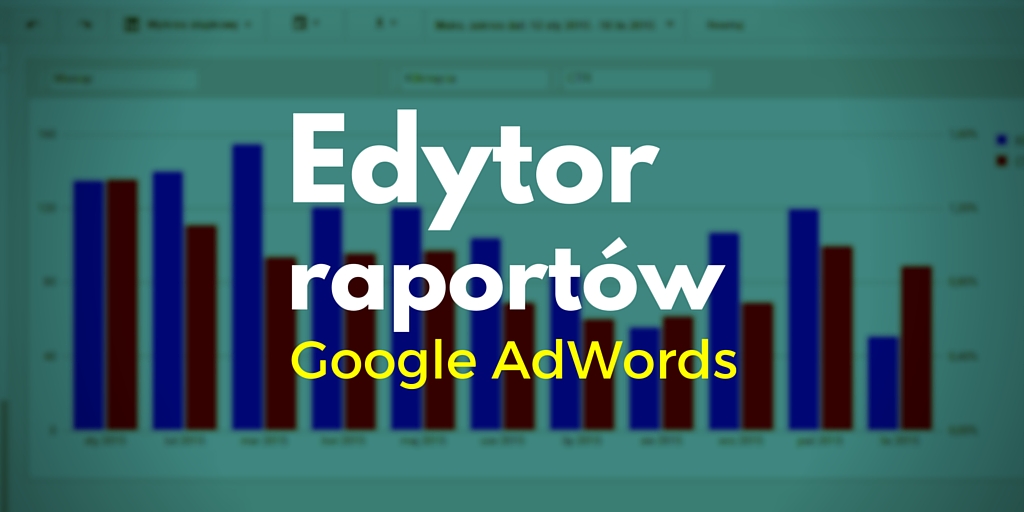Google stale stara się ułatwiać pracę swoim użytkownikom. Niedawno pisaliśmy o funkcjonalnościach interfejsu AdWords (zobacz więcej w artykule „Jak się poruszać po interfejsie AdWords?”). W ostatnim czasie na kontach AdWords pojawiła się nowa karta Raporty, pozwalająca na wyświetlanie, sortowanie i przede wszystkim analizowanie wszystkich danych istotnych z punktu widzenia oceny skuteczności prowadzonych przez nas kampanii. Prosty interfejs typu „przeciągnij i upuść” daje możliwość szybkiego tworzenia rozmaitych wykresów i tabel szczegółowo dostosowanych do naszych aktualnych potrzeb. W edytorze dostępne są zarówno tzw. wstępnie zdefiniowane raporty, jak również wykresy niestandardowe.
Elementy budowy edytora raportów
- Podstawowym elementem budowy edytora są kafelki. Są to dane oraz wymiary umiejscowione po lewej stronie edytora. Dane, czyli na przykład kliknięcia i wyświetlenia to wartości liczbowe służące do pomiaru, natomiast wymiary, czyli między innymi grupy reklam czy urządzenia określają cechy jakościowe poszczególnych danych.
- Kolejny element to pasek boczny, na który składają się kafelki oraz filtry. Za pomocą funkcji „przeciągnij i upuść” możesz przeciągać kafelki do przestrzeni roboczej, tworząc tym samym raport. Z kolei za pośrednictwem filtrów możesz w łatwy sposób dostosować dane w uprzednio utworzonym raporcie.
- Przestrzeń robocza to duży, pusty obszar, na który są przeciągane kafelki w celu utworzenia raportu.
- W chwili przeciągnięcia przynajmniej jednego kafelka do przestrzeni roboczej, w górnej części edytora pojawia się dodatkowy element budowy edytora, czyli tzw. półka, zwierająca zestawienie wszystkich kafelków, które zostały dodane do konkretnego raportu.
Tworzenie raportu za pośrednictwem edytora
Tworzenie raportu jest niezwykle proste. Po wejściu na kartę Raporty i kliknięciu przycisku +Raport w pierwszej kolejności wybieramy jeden z czterech dostępnych typów raportu: tabela, wykres liniowy, wykres słupkowy lub wykres kołowy. Następnie przeciągamy odpowiednie kafelki do przestrzeni roboczej. Po upuszczeniu wybranych kafelków wykres tworzony jest automatycznie. W tym samym momencie nad wykresem pojawia się tzw. półka.
Filtrowanie danych w raporcie
Filtrowanie to jedna z podstawowych funkcji Edytora raportów. Dzięki niej w łatwy sposób możemy ukryć dane, których wyświetlanie w danym momencie nie jest konieczne. Filtrować możemy na dwa sposoby używając filtrów raportów lub filtrów tabeli. Za pośrednictwem filtrów raportów możemy wyświetlać wybrany podzbiór danych. Na efekt tego filtrowania nie mają żadnego wpływu kafelki umiejscowione już w przestrzeni roboczej ani rodzaj wyświetlanego w danym momencie raportu. Z kolei stosowanie filtrów tabeli, jak sama nazwa wskazuje, odnosi się bezpośrednio do uprzednio utworzonej tabeli i pozwala na odfiltrowywanie wybranych wierszy bądź wartości tabeli, w celu zawężenia analizowanych danych do tych spełniających aktualnie wymagane kryteria.
Przykładowo, jeśli chcielibyśmy wygenerować raport przedstawiający słowa kluczowe, które w danym okresie wygenerowały największą ilość kliknięć na tabletach, w pierwszej kolejności za pośrednictwem kafelków: kliknięcia oraz słowo kluczowe w sieci wyszukiwania tworzymy podstawową wersję tabeli. Kolejny krok to zastosowanie filtra raportu, który ograniczy otrzymany zbiór danych jedynie do urządzeń, które w tym momencie nas interesują, czyli do tabletów. W tym celu na pasku bocznym edytora klikamy symbol filtra, wybieramy odpowiedni wymiar, czyli w tym konkretnym przypadku „Urządzenia”, dostosowujemy filtr do naszych potrzeb i klikamy przycisk „Zastosuj”.
Wygenerowane dane możemy w dalszym ciągu zawężać stosując wybrane filtry tabeli. Posługując się powyższym przykładem, wygenerowaną listę słów kluczowych, możemy ograniczyć tylko do tych pozycji, które uzyskały minimum 2 kliknięcia na tabletach. Aby to uczynić klikamy symbol trójkąta znajdujący się w kolumnie „Kliknięcia”, zaznaczamy odpowiednią wartość i klikamy „Zastosuj”.
Zapisywanie raportu i ustawianie harmonogramu
Każdy raport utworzony za pośrednictwem Edytora raportów możemy zapisać, nadając mu nazwę szczegółowo opisującą zawarte w nim dane. Lista wszystkich raportów wyświetlana jest bezpośrednio po wejściu na kartę Raporty. Każda pozycja zawiera nazwę raportu, harmonogram, format, zakres dat, datę utworzenia oraz autora. Dla każdego raportu można ustawić również harmonogram generowania oraz określić listę osób, do których wybrany raport będzie wysyłany w określonym czasie. W tym celu klikamy ikonę , znajdującą się nad półką. W wyświetlonym oknie wybieramy format, wybieramy użytkownika, określamy częstotliwość i klikamy „Zastosuj”.
Niezwykle intuicyjny interfejs, szybkość generowania i edytowania poszczególnych raportów oraz przede wszystkim zaawansowane tabele i wykresy to podstawowe zalety nowego Edytora raportów, który w prosty, a zarazem ciekawy wizualnie sposób pozwala przedstawić interesujące nas parametry kampanii, będące podstawą analizy efektywności prowadzonych przez nas działań promocyjnych.